Comme la dernière version, Windows 10 possède un grand nombre d'utilisateurs, et parfois, il est possible que certains suppriment des fichiers importants sur son ordinateur Windows par accident. Si cela vous arrive, ne vous inquiétez pas, on vous présente 3 méthodes pour récupérer les fichiers supprimés sous Windows 10, Windows 8 ou Windows 7.

Data Recovery
- Récupérer divers fichiers supprimés définitivement, y compris images, vidéos, audio, documents, E-mail, etc.
- Récupérer les fichiers depuis l'ordinateur sous Windows 10/8/7/macOS, disque externe, clé USB, carte mémoire, caméra, etc.
- L'analyse et la récupération des fichiers est rapide et en toute sécurité
Méthode 1: Récupérer les fichiers supprimés de la corbeille Windows 10
Si vous avez effacé vos données dans le disque dur local, mais vous n'avez pas encore vidé la corbeille, vous pouvez retrouver vos fichiers depuis la corbeille Windows 10/8/7 avec ces étapes ci-dessous:
Étape 1 Ouvrez la "Corbeille" sur votre Windows 10, et puis vous pouvez voir toutes les données que vous avez effacées.
Étape 2 Choisissez ce que vous voulez restaurer. Ou vous pouvez entrer le nom de fichier effacé dans le champ de recherche qui se trouve en haut à droite de l'interface pour trouver les fichiers supprimés rapidement.
Étape 3 Cliquez à droite sur le fichier que vous voulez retrouver, choisissez "restaurer". Ensuite, les données vont restaurer dans l'emplacement d'avant.
 Récupérer le fichier supprimé depuis la corbeille
Récupérer le fichier supprimé depuis la corbeille
Méthode 2: Récupérer les fichiers supprimés de moyen rapide
Si vous avez supprimé vos fichiers dans votre Windows 10, et vous avez vidé la corbeille, comment faire pour restaurer les données supprimées ? Essayez cette méthode.
Étape 1 Créez un nouveau document et nommez ce document le même nom avec le fichier supprimé.
Étape 2 Cliquez à droite sur ce nouveau fichier, vous pouvez voir l'option "Restaurer les versions précédentes", choisissez cette option et vous pouvez trouver le document effacé.
Étape 3 Cochez ce document, puis cliquez et réaffirmez sur le bouton "Restaurer", vous pouvez retrouver votre fichier perdu.
 Restaurer la version précédente
Restaurer la version précédente
Note
Cette méthode peut vous aider à récupérer le fichier Word/Excel/PDF et le taux de la récupération n'est pas 100%, si vous espérez de récupérer plus de types de données, suivez la troisième méthode.
Méthode 3: Récupérer les fichiers définitivement supprimés
Le deuxième moyen peut vous aider à récupérer quelques documents par fois, mais comment faire quand vous avez perdu un lot de fichiers ? Vous pouvez récupérer vos fichiers supprimés sous Windows 10 à l'aide d'un logiciel fiable et professionnel - Aiseesoft Data Recovery.
Aiseesoft Data Recovery est un logiciel de récupération de données puissant et sûr. Il peut vous aider à récupérer presque tous les fichiers supprimés ou perdus sous Windows 10/8/7 avec 3 étapes.
Étape 1 Lancer le programme de récupération du fichier
Exécutez Aiseesoft Data Recovery, après être entré dans l'interface principale, sélectionnez le type des données que vous voulez restaurer comme image, audio, vidéo, e-mail et document, etc. ainsi que définissez l'emplacement où vous avez supprimé ou perdu les fichiers.
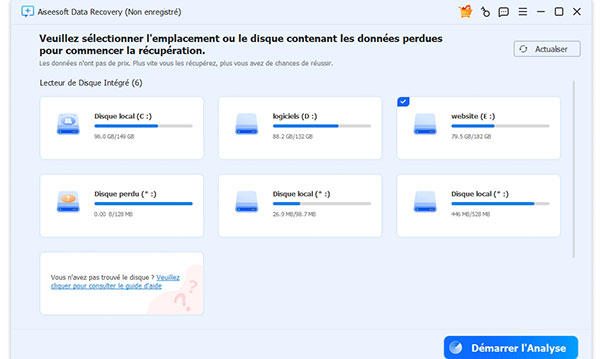 Sélectionner Document
Sélectionner Document
Étape 2Analyser les fichiers
Cliquez sur le bouton "Analyser" en bas à droite de l'interface principale, le logiciel va analyser tous les disques durs locals de votre Windows 10 pour trouver les fichiers supprimés. Vous avez deux moyens d'analyse à utiliser : Analyse rapide et Analyse approfondie. Si vous ne trouvez pas les données perdues après avoir analysé rapidement, vous pouvez essayer "Analyse approfondie".
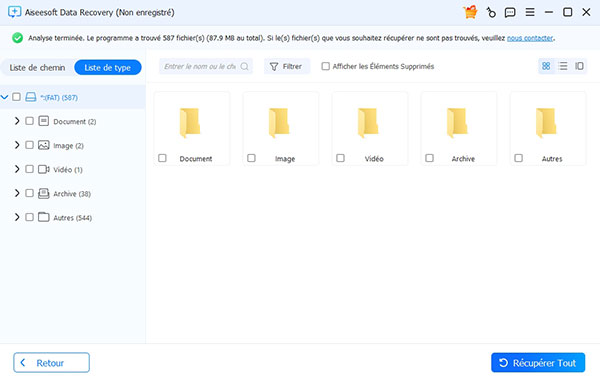 Analyser les données
Analyser les données
Étape 3 Récupérer les fichiers supprimés sous Windows 10
Cochez les données que vous voulez restaurer ou vous pouvez utiliser la fonction "Filtrer" pour localiser rapidement les fichiers que vous voulez retrouver. Ensuite, cliquez sur "Récupérer", vous pouvez définir l'emplacement de restaurer les fichiers supprimés sur votre Windows 10, et enfin cliquez sur "OK".
Note: N'enregistrez pas les fichiers récupérés sur le disque où vous les avez perdus pour éviter d'écraser les données.
Conclusion
Dans cet article, on vous a présenté trois méthodes efficaces et rapides pour récupérer les fichiers supprimés sous Windows 10. En outre de récupérer des données depuis l'ordinateur sous Windows 10/8/7/macOS, Aiseesoft Data Recovery récupère également les fichiers sur clé USB, téléchargez le logiciel et faites un essai maintenant !
Que pensez-vous de cet article ?
Note : 4,7 / 5 (basé sur 67 votes)
 Rejoignez la discussion et partagez votre voix ici
Rejoignez la discussion et partagez votre voix ici






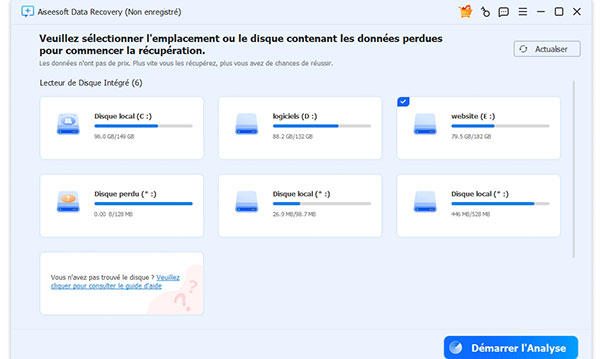
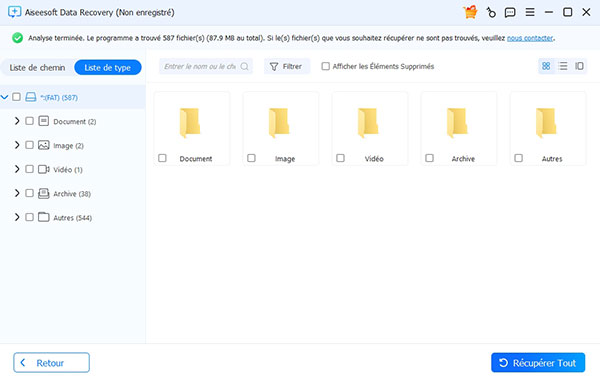
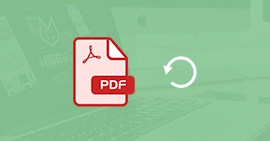 Récupérer des fichiers PDF supprimés
Récupérer des fichiers PDF supprimés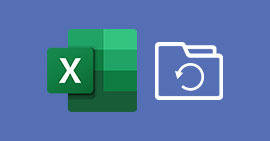 Logiciels de récupération de fichier Excel
Logiciels de récupération de fichier Excel Récupérer des données depuis carte SD
Récupérer des données depuis carte SD
